电脑无法访问192.168怎么办?Windows无法访问192.168解决方法
电脑无法访问192.168怎么办?Windows无法访问192.168解决方法如下:
1、找到你要共享的文件夹,选中并且右键,选中属性,选择“安全”选项卡。
2、点击安全选项卡下面的编辑,弹出编辑选项卡。
3、在组或用户名下面,点击添加,弹出选中用户和组选项卡;点击左下角的高级,弹出新的选项卡。
5、点击立即查找,在下面的搜索结果中选择everyone。

6、点击确定,在输入对象名称下面出现了everyone。
7、点击确定,在组合用户名下面出现了everyone,在everyone的权限中选择你允许的权限,如读取,改写,读取和写入等,一般可以选择完全控制。然后点击确定。
8、最后可以查看在安全选项卡下面的组合用户名中已经有了everyone。
9、之后进行设置共享了,点击“共享”选项卡,点击“高级共享”。
10、勾选“共享此文件”夹复选框。
11、点击“权限”,选择everyone,并设置你的权限。
12、点击确定,并依次点击确定就可以了。这时局域网中的电脑就可以访问你共享的文件夹了。如果别人在网络中发现了你的电脑名称,直接双击打开就可以看到你共享的文件夹,并根据你分配的权限可以对此文件夹进行读写操作。
免责声明:本文不构成任何商业建议,投资有风险,选择需谨慎!本站发布的图文一切为分享交流,传播正能量,此文不保证数据的准确性,内容仅供参考
关键词: 电脑无法访问 192.168 Windows无法访问192.168 解决方法 电脑无法访问192.168怎么办
-
 电脑无法访问192.168怎么办?Windows无法访问192.168解决方法
电脑无法访问192 168怎么办?Windows无法访问192 168解决方法如下:1、找到你要共享的文件夹,选中并且右键,选中属性,选择安全选项卡。2、
电脑无法访问192.168怎么办?Windows无法访问192.168解决方法
电脑无法访问192 168怎么办?Windows无法访问192 168解决方法如下:1、找到你要共享的文件夹,选中并且右键,选中属性,选择安全选项卡。2、
-
 蓝屏日志怎么查看?Win11蓝屏日志记录开启的具体方式
蓝屏日志怎么查看?Win11蓝屏日志记录开启的具体方式如下:1、首先我们右键此电脑,打开属性。2、接着打开其中的高级系统设置。3、然后点击
蓝屏日志怎么查看?Win11蓝屏日志记录开启的具体方式
蓝屏日志怎么查看?Win11蓝屏日志记录开启的具体方式如下:1、首先我们右键此电脑,打开属性。2、接着打开其中的高级系统设置。3、然后点击
-
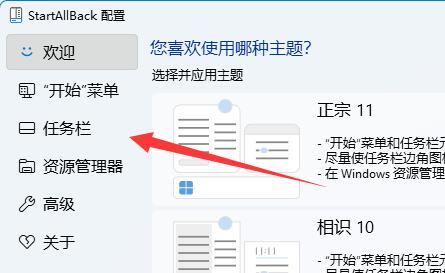 如何不合并电脑任务栏图标?Win11任务栏从不合并的操作流程
如何不合并电脑任务栏图标?Win11任务栏从不合并的操作流程如下:1、首先我们需要下载一个startallback软件。2、下载安装完成后,打开控制面
如何不合并电脑任务栏图标?Win11任务栏从不合并的操作流程
如何不合并电脑任务栏图标?Win11任务栏从不合并的操作流程如下:1、首先我们需要下载一个startallback软件。2、下载安装完成后,打开控制面
-
 电脑关机时会自动更新怎么办?Win11系统关机时会自动更新的解决教程
电脑关机时会自动更新怎么办?Win11系统关机时会自动更新的解决教程如下:1、首先我们点开开始菜单,2、在开始菜单中进入 设置 。3、在设
电脑关机时会自动更新怎么办?Win11系统关机时会自动更新的解决教程
电脑关机时会自动更新怎么办?Win11系统关机时会自动更新的解决教程如下:1、首先我们点开开始菜单,2、在开始菜单中进入 设置 。3、在设
-
 Win10系统怎么选择版本?安装Win10系统版本选择的推荐
Win10系统怎么选择版本?安装Win10系统版本选择的推荐如下:1、如果你需要的是各种各样的版本,那么可以通过系统之家装机大师进行安装,各种
Win10系统怎么选择版本?安装Win10系统版本选择的推荐
Win10系统怎么选择版本?安装Win10系统版本选择的推荐如下:1、如果你需要的是各种各样的版本,那么可以通过系统之家装机大师进行安装,各种
-
 怎么重装联想YOGA Pro 14s系统?重装YOGA Pro 14s笔记本电脑系统的操作教程
怎么重装联想YOGA Pro 14s系统?重装YOGA Pro 14s笔记本电脑系统的操作教程如下:1、首先,下载系统之家装机大师;下载完毕后,关闭所有
怎么重装联想YOGA Pro 14s系统?重装YOGA Pro 14s笔记本电脑系统的操作教程
怎么重装联想YOGA Pro 14s系统?重装YOGA Pro 14s笔记本电脑系统的操作教程如下:1、首先,下载系统之家装机大师;下载完毕后,关闭所有
-
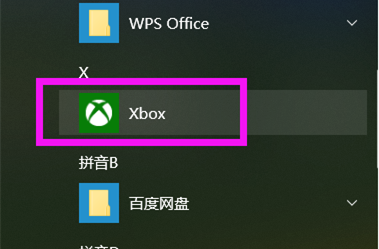 电脑录屏文件保存的位置在哪?Win10系统录屏文件保存位置查找步骤
电脑录屏文件保存的位置在哪?Win10系统录屏文件保存位置查找步骤如下:1、先点击桌面左下角的win图标,弹出列表选择:Xbox。2、进入Xbox界
电脑录屏文件保存的位置在哪?Win10系统录屏文件保存位置查找步骤
电脑录屏文件保存的位置在哪?Win10系统录屏文件保存位置查找步骤如下:1、先点击桌面左下角的win图标,弹出列表选择:Xbox。2、进入Xbox界
-
 如何加入电脑预览体验计划?Win11系统加入预览体验计划的操作步骤
如何加入电脑预览体验计划?Win11系统加入预览体验计划的操作步骤如下:1、首先直接打开百度,搜索加入windows预览体验计划。2、选择带有微
如何加入电脑预览体验计划?Win11系统加入预览体验计划的操作步骤
如何加入电脑预览体验计划?Win11系统加入预览体验计划的操作步骤如下:1、首先直接打开百度,搜索加入windows预览体验计划。2、选择带有微
-
 怎么获取电脑管理员权限?Win11系统获取管理员最高权限的操作教程
怎么获取电脑管理员权限?Win11系统获取管理员最高权限的操作教程如下:1、首先按下键盘上的win+r组合键打开运行。2、接着在弹出的运行框中
怎么获取电脑管理员权限?Win11系统获取管理员最高权限的操作教程
怎么获取电脑管理员权限?Win11系统获取管理员最高权限的操作教程如下:1、首先按下键盘上的win+r组合键打开运行。2、接着在弹出的运行框中
-
 如何设置电脑上的透明任务栏?Win11系统设置透明任务栏的操作流程
如何设置电脑上的透明任务栏?Win11系统设置透明任务栏的操作流程如下:1、其实在win11中,我们是可以设置任务栏半透明状态的。2、首先在开
如何设置电脑上的透明任务栏?Win11系统设置透明任务栏的操作流程
如何设置电脑上的透明任务栏?Win11系统设置透明任务栏的操作流程如下:1、其实在win11中,我们是可以设置任务栏半透明状态的。2、首先在开
相关内容
- 电脑无法访问192.168怎么办?Windows无法访问192.168解决方法
- 蓝屏日志怎么查看?Win11蓝屏日志记录开启的具体方式
- 如何不合并电脑任务栏图标?Win11任务栏从不合并的操作流程
- 电脑关机时会自动更新怎么办?Win11系统关机时会自动更新的解决教程
- 环球今亮点!哺乳期快速减肥办法_哺乳期快速减肥方法
- 第二十一届中国科学家论坛在京举行-微头条
- 全球速读:王春福任黑龙江省高级人民法院常务副院长、党组副书记
- 速看:当日快讯:东软发布基于医学影像大模型的飞标平台4.0版
- 当日快讯:京东家电:5年内品牌数量增长2.8倍至14570个,品类增长140%至211个-天天热门
- 当日快讯:天风证券:拟向控股股东定增募资不超40亿元,用于财富管理业务等 全球今亮点
- 热点!当日快讯:国产航母板块异动拉升,金信诺涨超11%
- 当日快讯:民生银行秦皇岛分行因案件迟报被罚20万|世界观点
- 今日快看!多彩民族有多彩丨贵州沿河土家族:穿越千年,黔东有“唱”不完的故事!
- 微资讯!长春知识产权法庭公开开庭审理一起特许经营合同纠纷案件
- 吉林大学就吉乡农创园创建事宜到安北村调研对接 世界看点
- 环球关注:女生说想喝奶茶暗示什么发多少红包(女生说想喝奶茶暗示什么?)
- LVMH集团为蒂芙尼制定品牌战略调整计划,聚焦在中国市场扩张
- 天天最新:国务院任免国家工作人员:任命何洋为国家能源局副局长
- 陕西黑猫终止发行27亿可转债 保荐机构为金元证券|世界快资讯
- 讯息:当日快讯:蚂蚁集团成立数动未来科技公司,注册资本1000万
热门资讯
-
 电脑关机时会自动更新怎么办?Win11系统关机时会自动更新的解决教程
电脑关机时会自动更新怎么办?Win11...
电脑关机时会自动更新怎么办?Win11系统关机时会自动更新的解决教程
电脑关机时会自动更新怎么办?Win11...
-
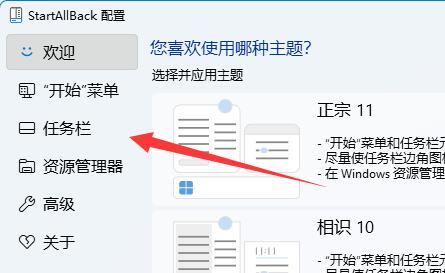 如何不合并电脑任务栏图标?Win11任务栏从不合并的操作流程
如何不合并电脑任务栏图标?Win11任...
如何不合并电脑任务栏图标?Win11任务栏从不合并的操作流程
如何不合并电脑任务栏图标?Win11任...
-
 蓝屏日志怎么查看?Win11蓝屏日志记录开启的具体方式
蓝屏日志怎么查看?Win11蓝屏日志记...
蓝屏日志怎么查看?Win11蓝屏日志记录开启的具体方式
蓝屏日志怎么查看?Win11蓝屏日志记...
-
 电脑无法访问192.168怎么办?Windows无法访问192.168解决方法
电脑无法访问192 168怎么办?Windo...
电脑无法访问192.168怎么办?Windows无法访问192.168解决方法
电脑无法访问192 168怎么办?Windo...
-
 第二十一届中国科学家论坛在京举行-微头条
人民政协网北京4月28日讯4月27-28...
第二十一届中国科学家论坛在京举行-微头条
人民政协网北京4月28日讯4月27-28...
-
 全球速读:王春福任黑龙江省高级人民法院常务副院长、党组副书记
中国经济网哈尔滨4月28日综合报道...
全球速读:王春福任黑龙江省高级人民法院常务副院长、党组副书记
中国经济网哈尔滨4月28日综合报道...
-
 天天最新:国务院任免国家工作人员:任命何洋为国家能源局副局长
国务院任免国家工作人员(2023年4...
天天最新:国务院任免国家工作人员:任命何洋为国家能源局副局长
国务院任免国家工作人员(2023年4...
-
 陕西黑猫终止发行27亿可转债 保荐机构为金元证券|世界快资讯
陕西黑猫(601015 SH)昨日晚间发布...
陕西黑猫终止发行27亿可转债 保荐机构为金元证券|世界快资讯
陕西黑猫(601015 SH)昨日晚间发布...
-
 进口奶粉品牌十大排名哪款好?首选双蛋白配方的伊利金领冠睿护
进口奶粉因其更优质的牧场和更好的...
进口奶粉品牌十大排名哪款好?首选双蛋白配方的伊利金领冠睿护
进口奶粉因其更优质的牧场和更好的...
-
 美国会众院通过债务上限法案 共和党欲先发制人促拜登谈判
美国共和党人把持的国会众议院26日...
美国会众院通过债务上限法案 共和党欲先发制人促拜登谈判
美国共和党人把持的国会众议院26日...
-
 精彩看点:全球连线|外国青年导演用镜头探寻乡土中国
2023年度“看中国·外国青年影像计...
精彩看点:全球连线|外国青年导演用镜头探寻乡土中国
2023年度“看中国·外国青年影像计...
-
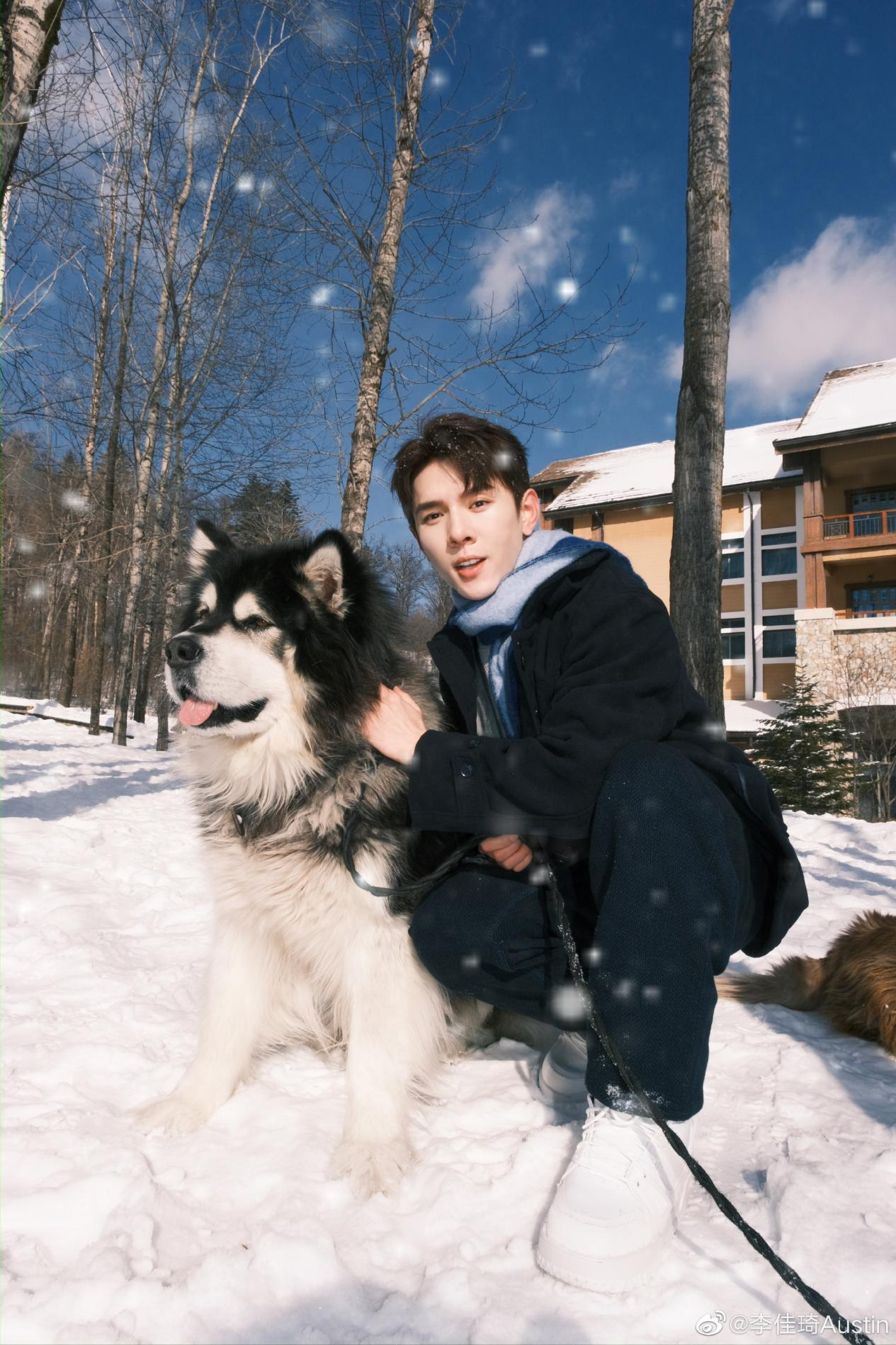 李佳琦公益专场,为农特产带来新希望
3月5日,知名网红李佳琦在为全国各...
李佳琦公益专场,为农特产带来新希望
3月5日,知名网红李佳琦在为全国各...
-
 “中国为世界知识产权事业发展作出重要贡献”-今日关注
“在不确定的世界中,各国坚持团结...
“中国为世界知识产权事业发展作出重要贡献”-今日关注
“在不确定的世界中,各国坚持团结...
-
 焦点信息:美国使用和剥削童工问题严重
当前,美国多个行业充斥着非法雇用...
焦点信息:美国使用和剥削童工问题严重
当前,美国多个行业充斥着非法雇用...
-
 美国今年一季度经济增长大幅放缓
当地时间27日,美国商务部公布的初...
美国今年一季度经济增长大幅放缓
当地时间27日,美国商务部公布的初...
文章排行
最新图文
-
 如何加入电脑预览体验计划?Win11系统加入预览体验计划的操作步骤
如何加入电脑预览体验计划?Win11系...
如何加入电脑预览体验计划?Win11系统加入预览体验计划的操作步骤
如何加入电脑预览体验计划?Win11系...
-
 怎么获取电脑管理员权限?Win11系统获取管理员最高权限的操作教程
怎么获取电脑管理员权限?Win11系统...
怎么获取电脑管理员权限?Win11系统获取管理员最高权限的操作教程
怎么获取电脑管理员权限?Win11系统...
-
 如何设置电脑上的透明任务栏?Win11系统设置透明任务栏的操作流程
如何设置电脑上的透明任务栏?Win11...
如何设置电脑上的透明任务栏?Win11系统设置透明任务栏的操作流程
如何设置电脑上的透明任务栏?Win11...
-
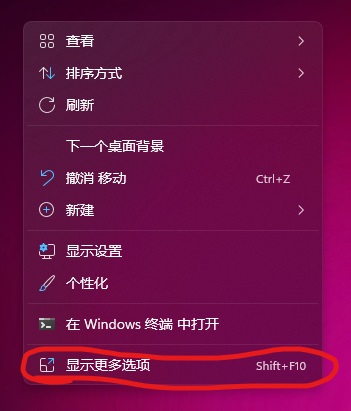 如何打开电脑NVIDIA控制面板?Win11系统打开NVIDIA控制面板的操作方式
如何打开电脑NVIDIA控制面板?Win11...
如何打开电脑NVIDIA控制面板?Win11系统打开NVIDIA控制面板的操作方式
如何打开电脑NVIDIA控制面板?Win11...